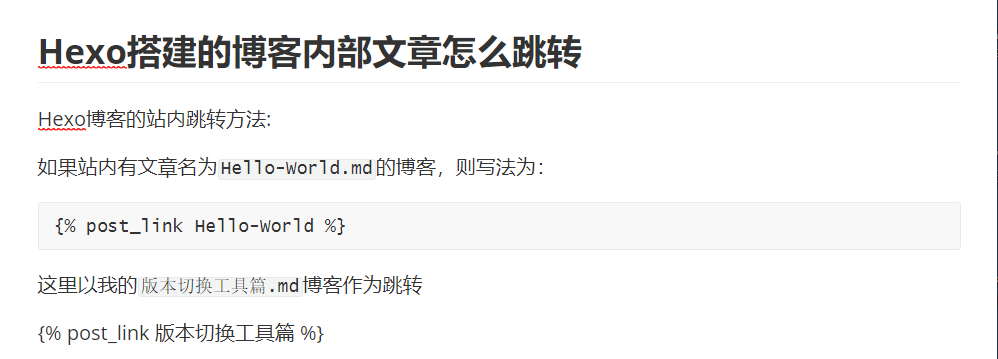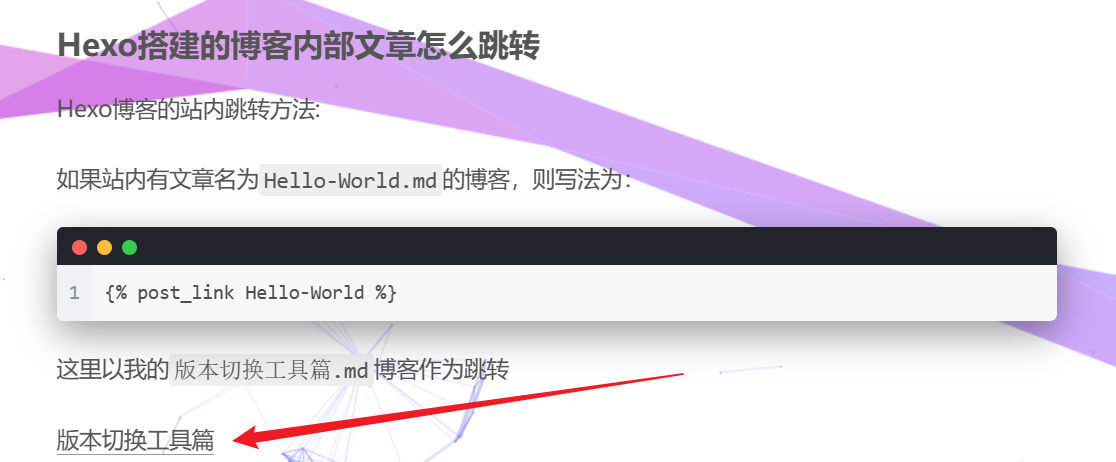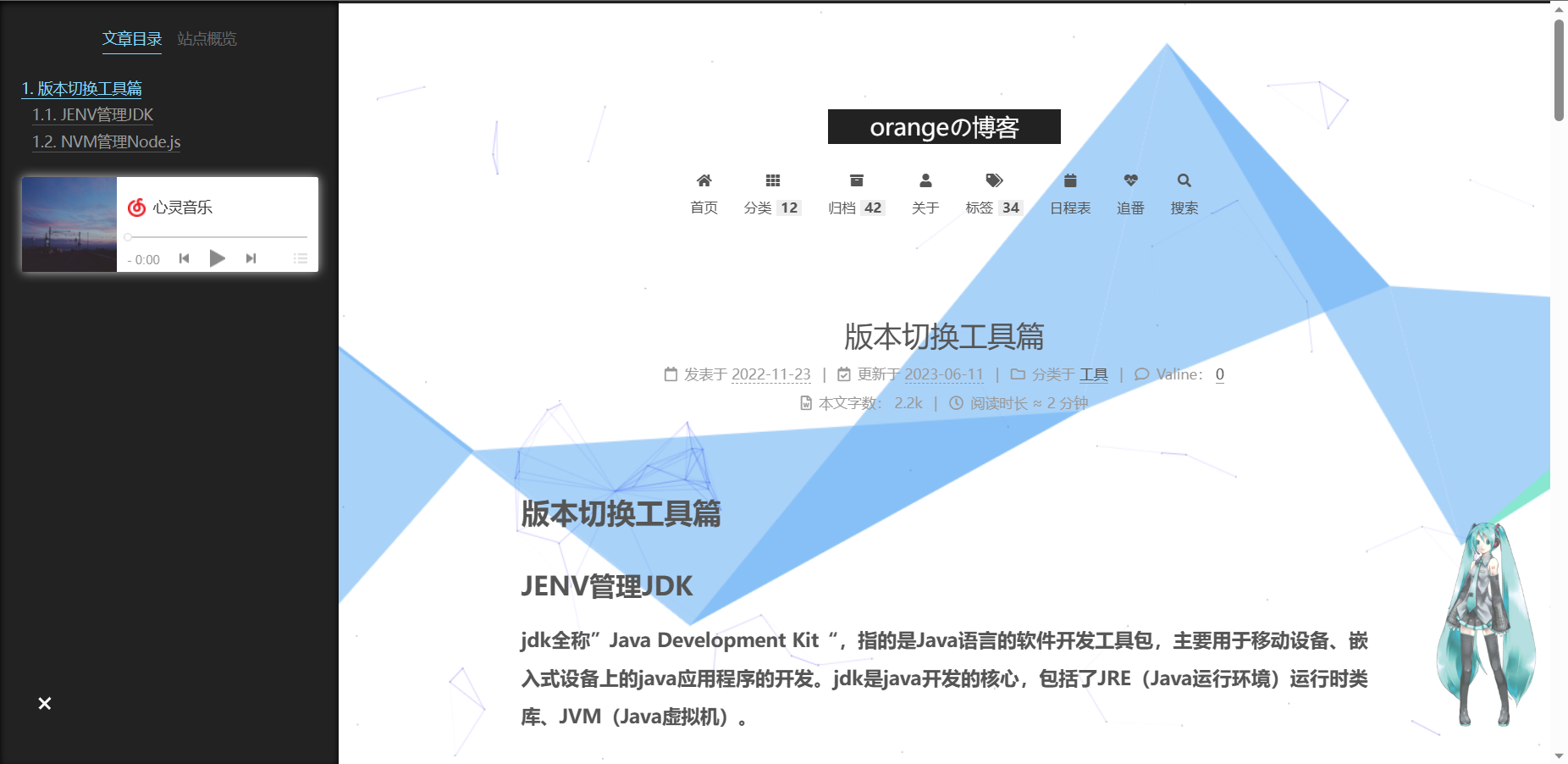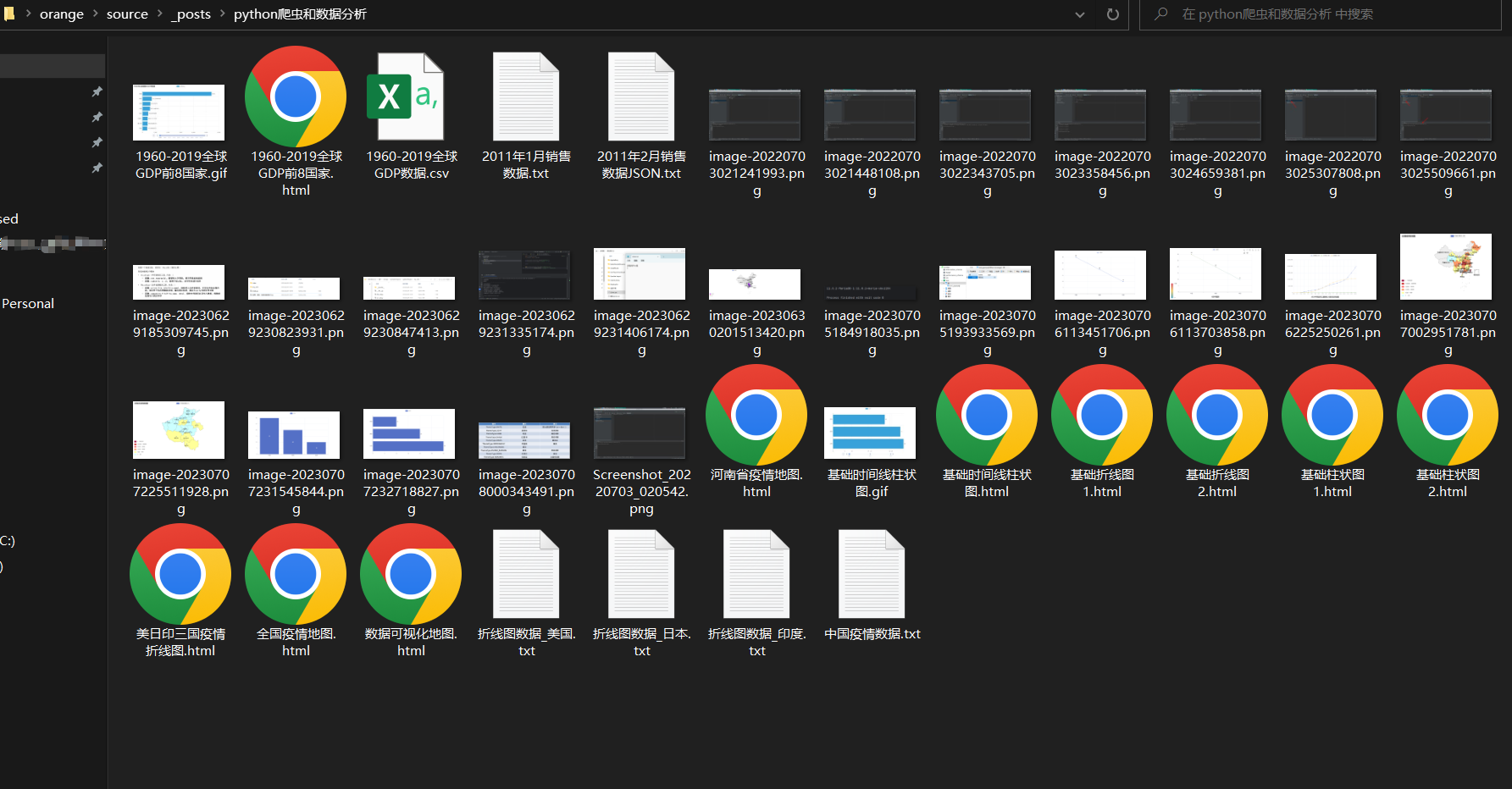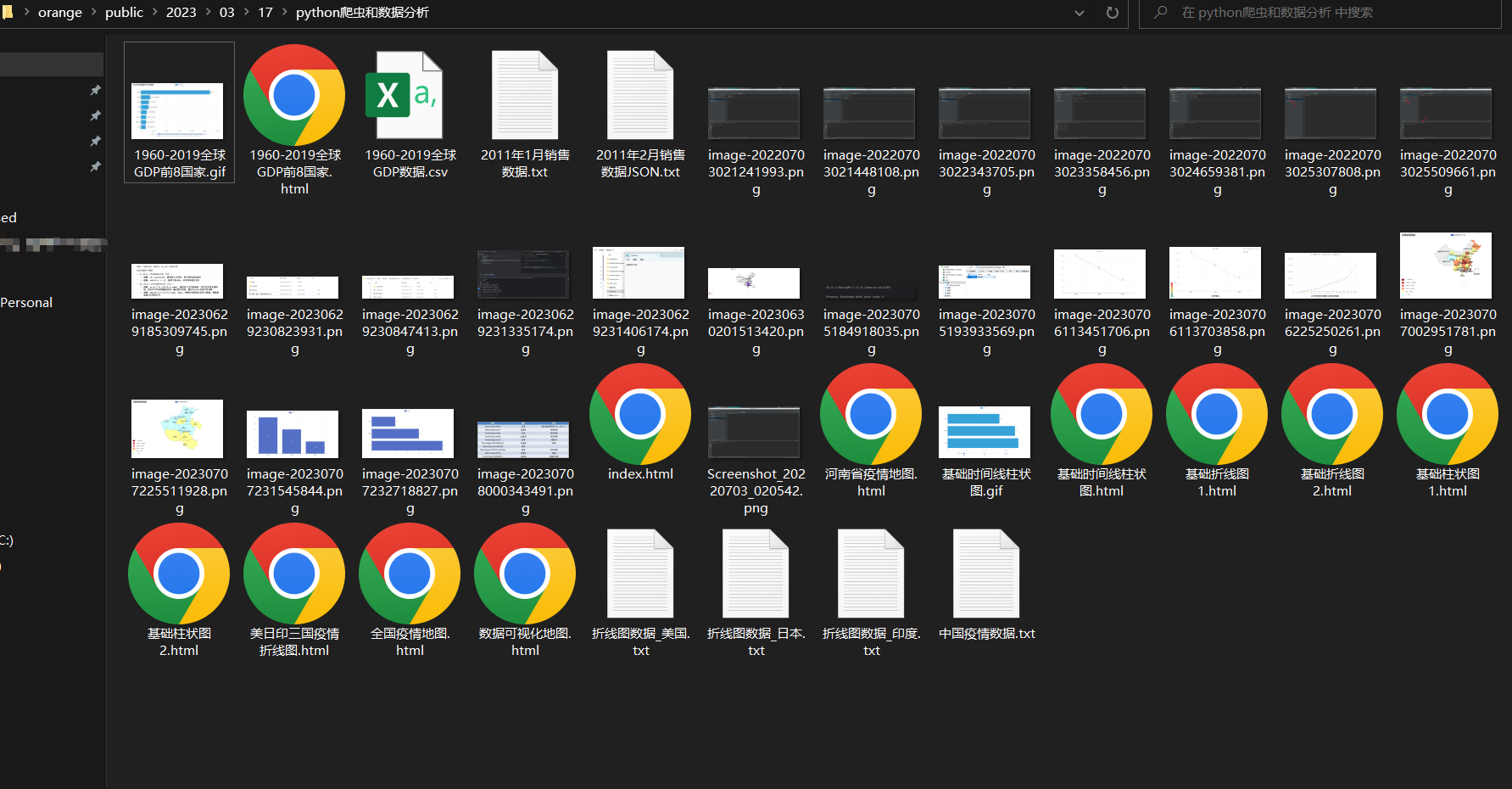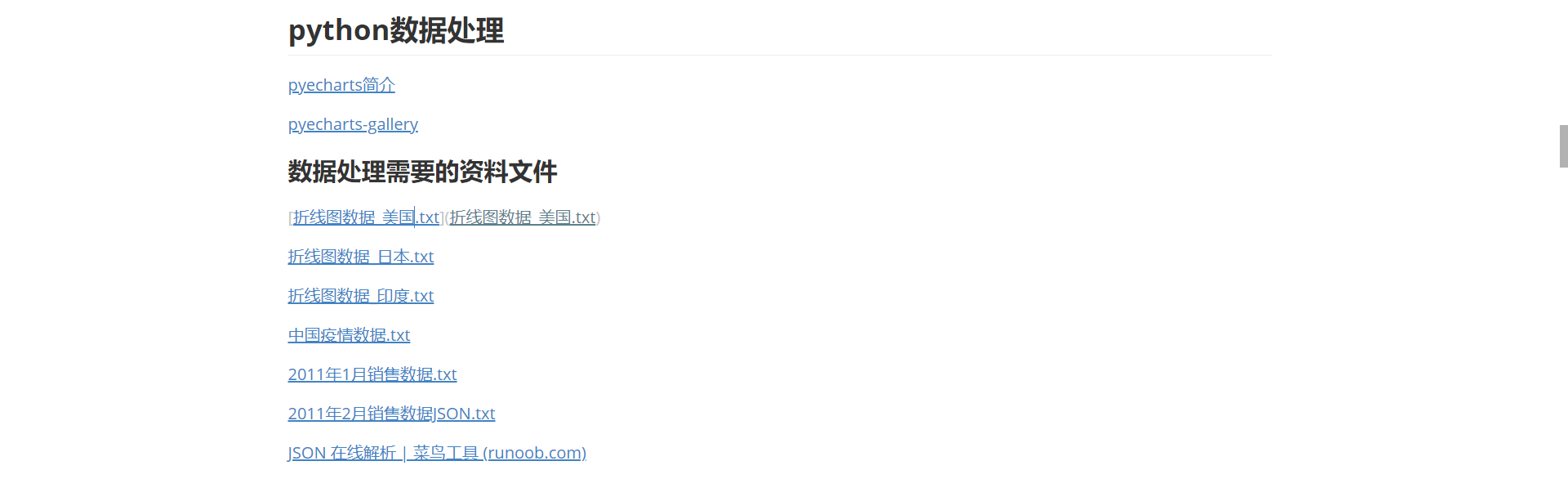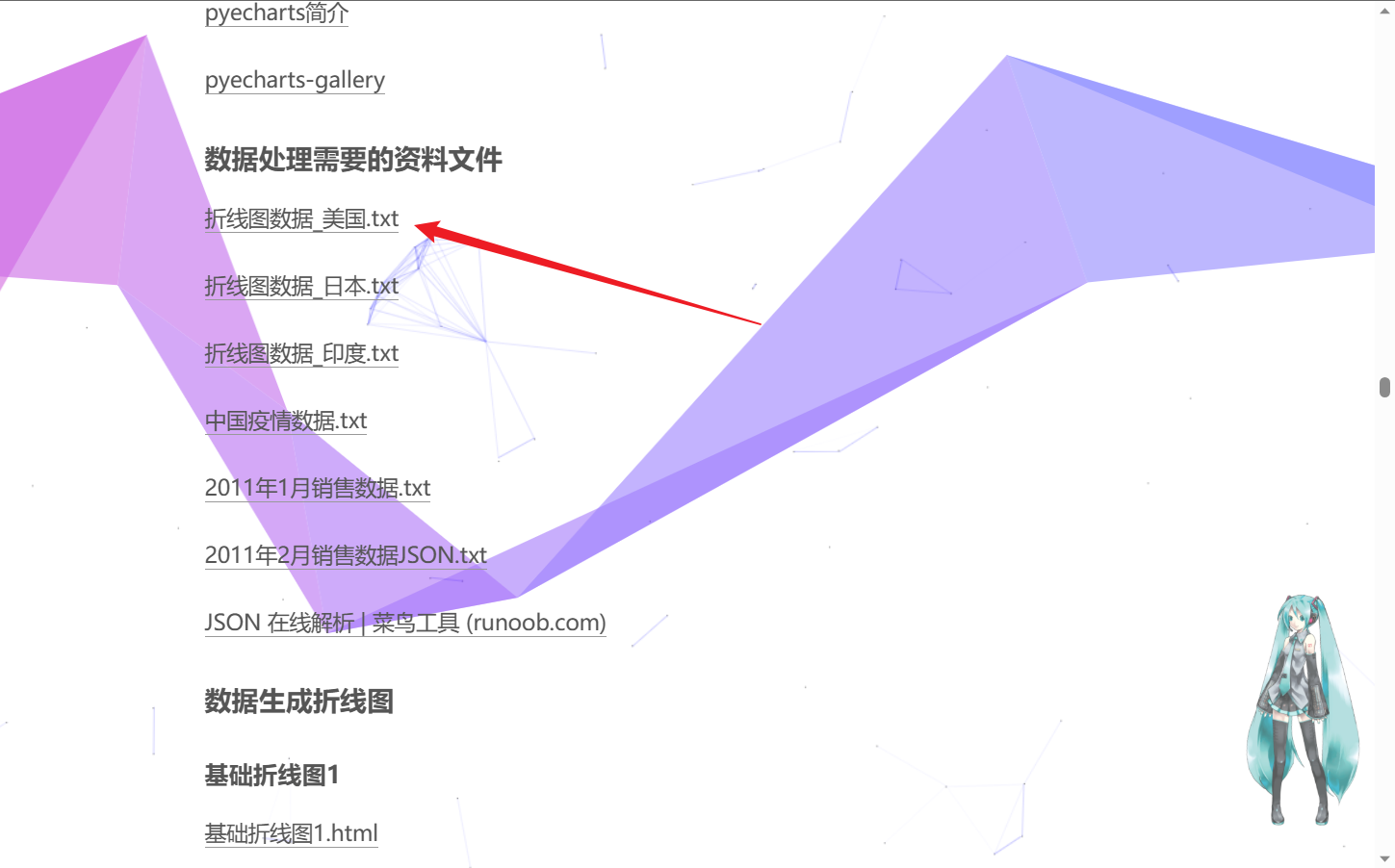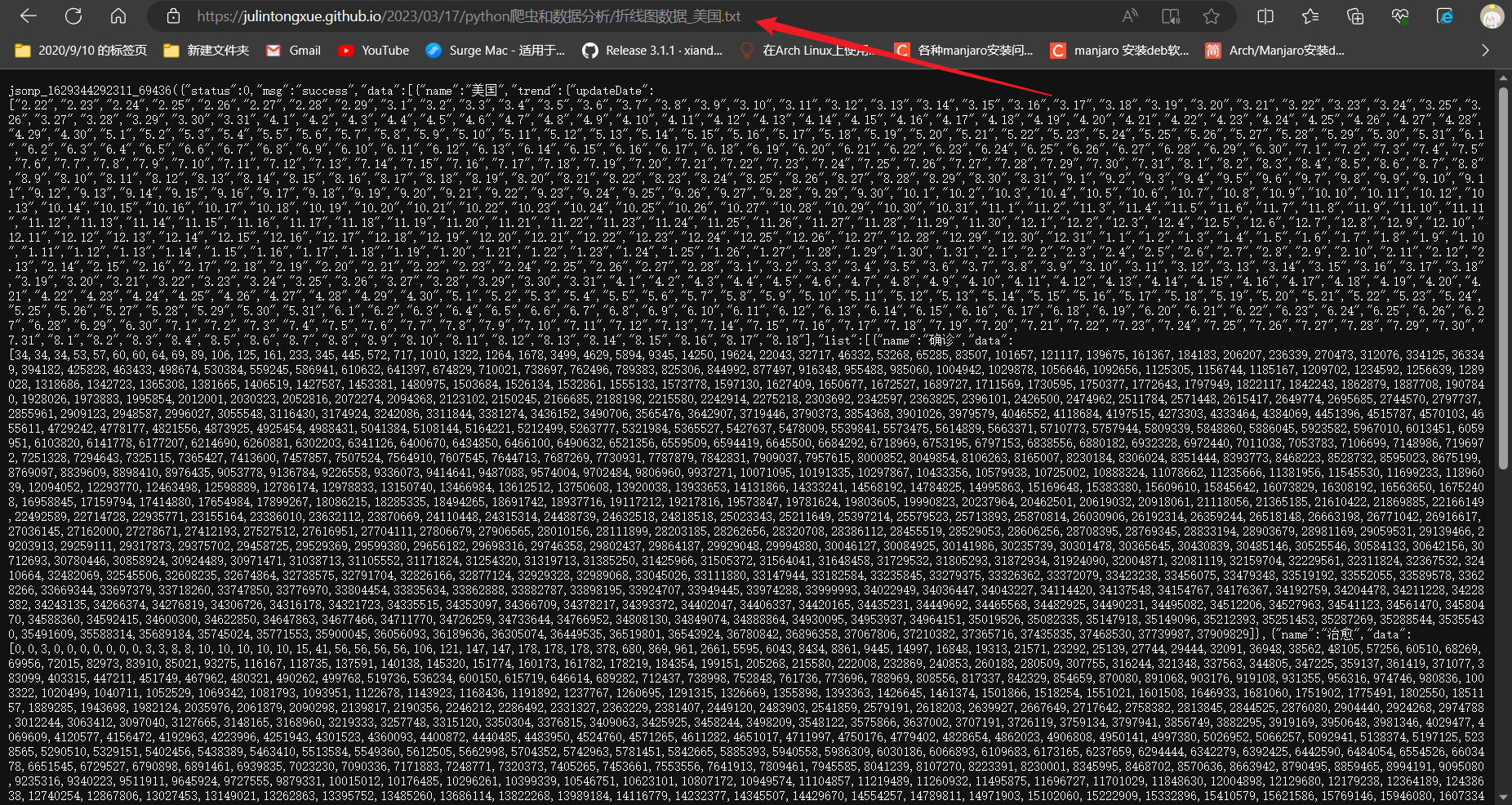ffmpeg
[toc]
ffmpeg下载与配置
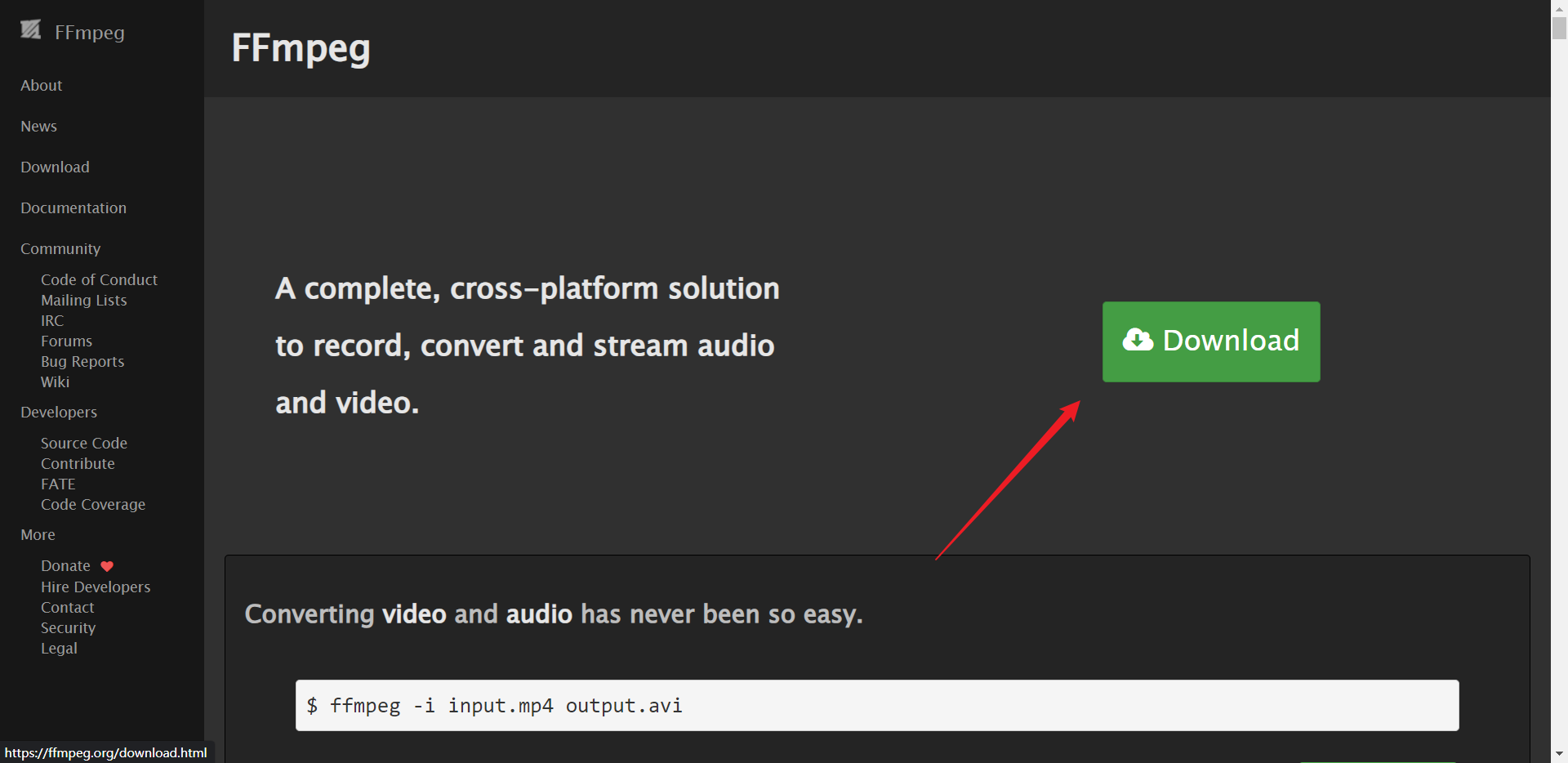
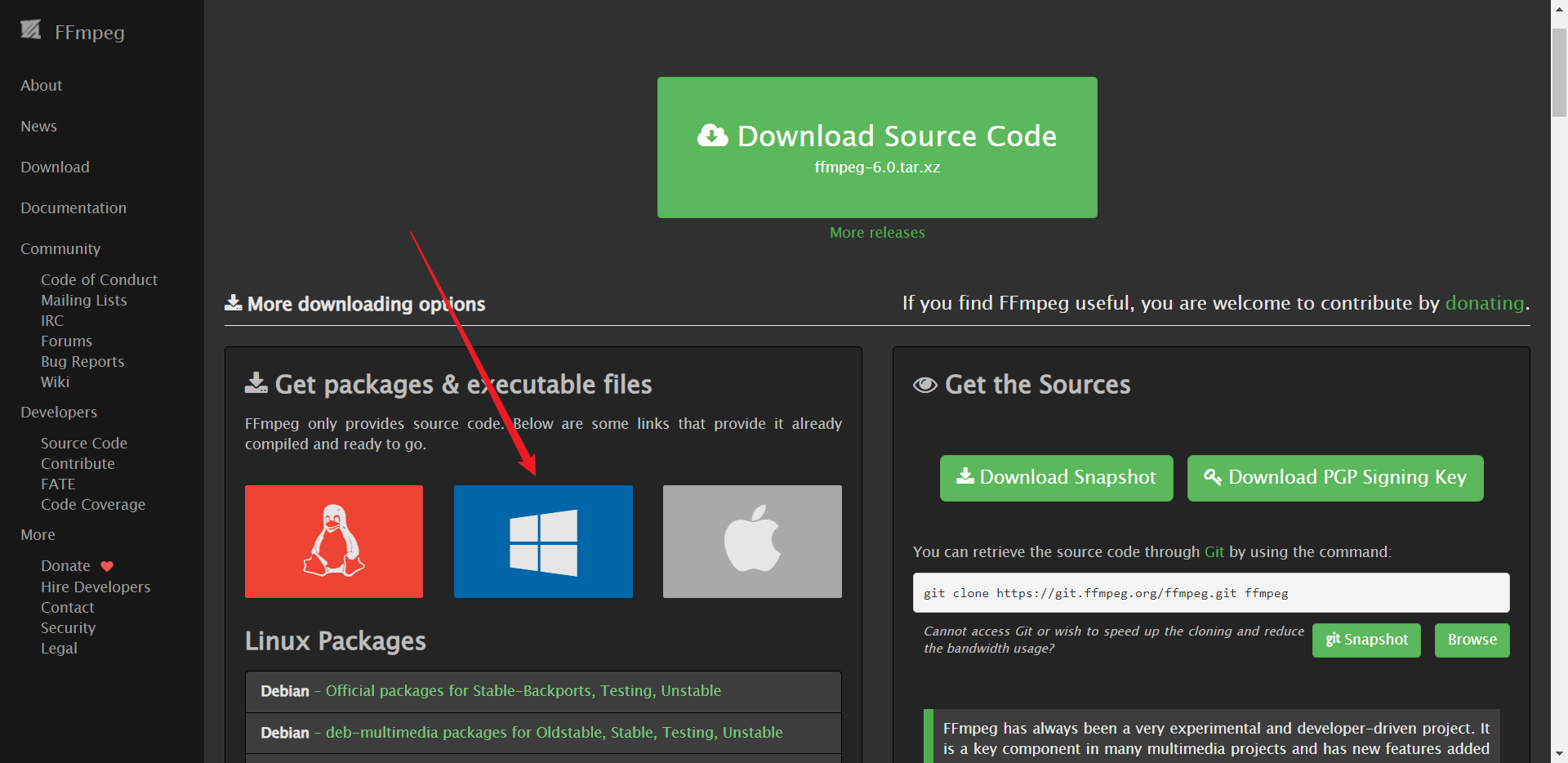
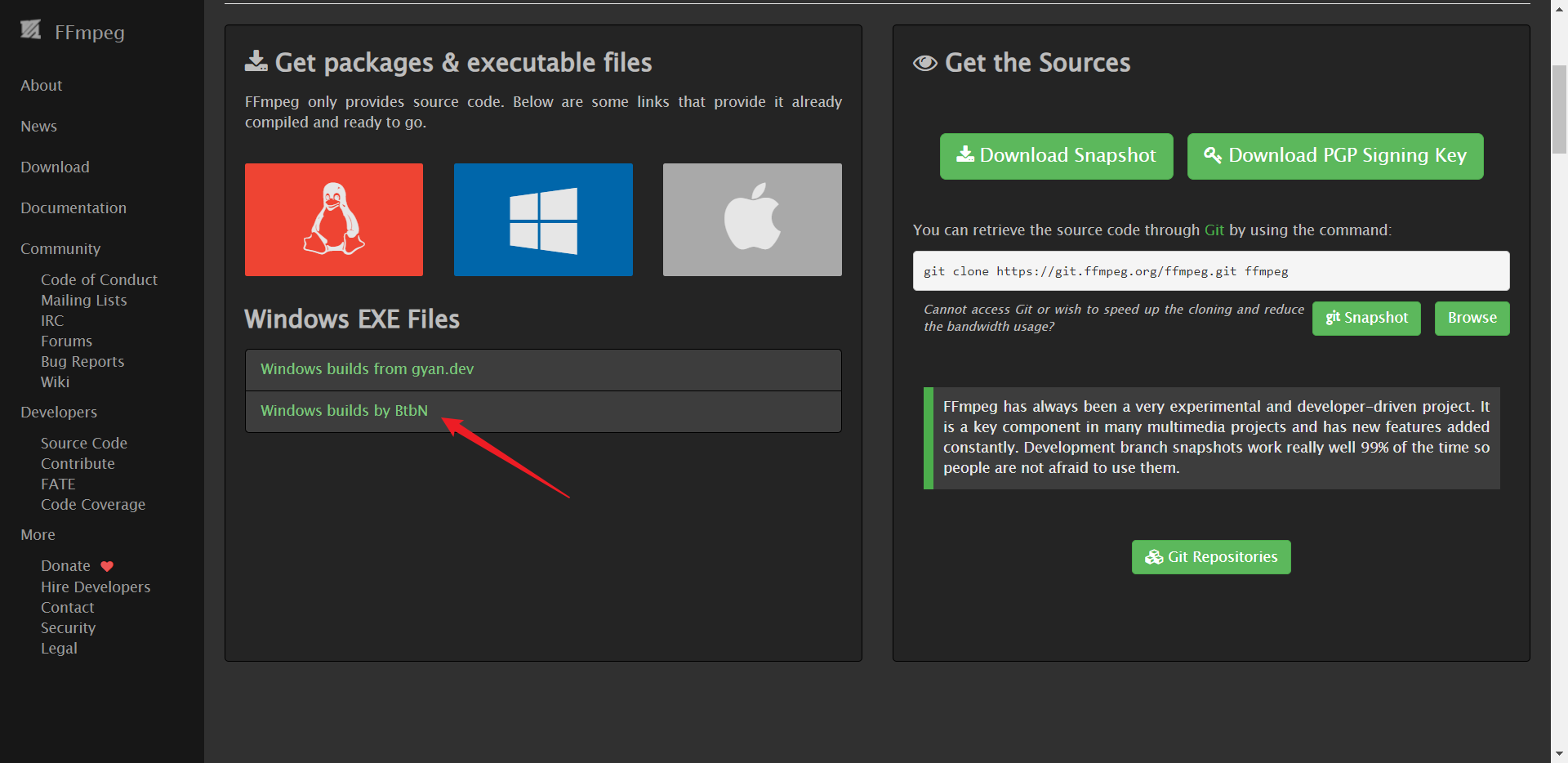
将下载下来的ffmpeg解压并且重命名为ffmpeg

我习惯将该文件夹迁移到C:\Program Files文件夹内,然后在环境变量里写入C:\Program Files\ffmpeg\bin
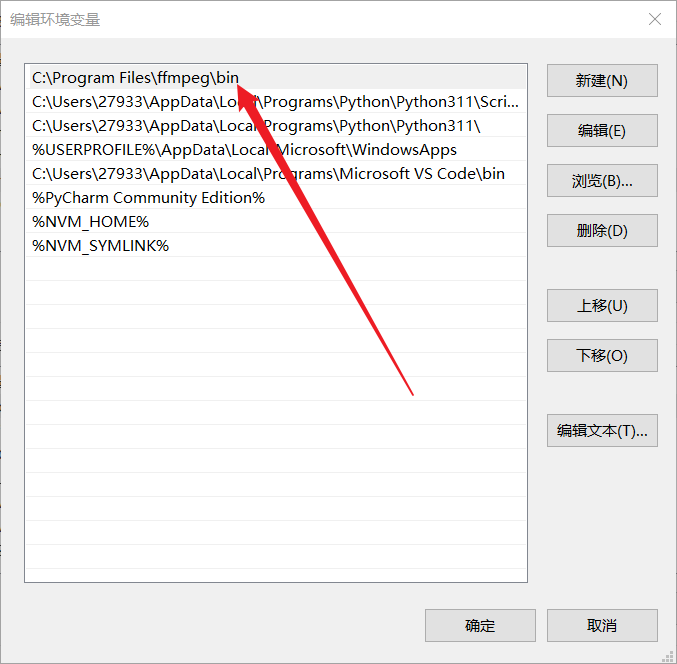
然后在cmd输入下面指令就能看到详细信息
1 | ffmpeg -version |
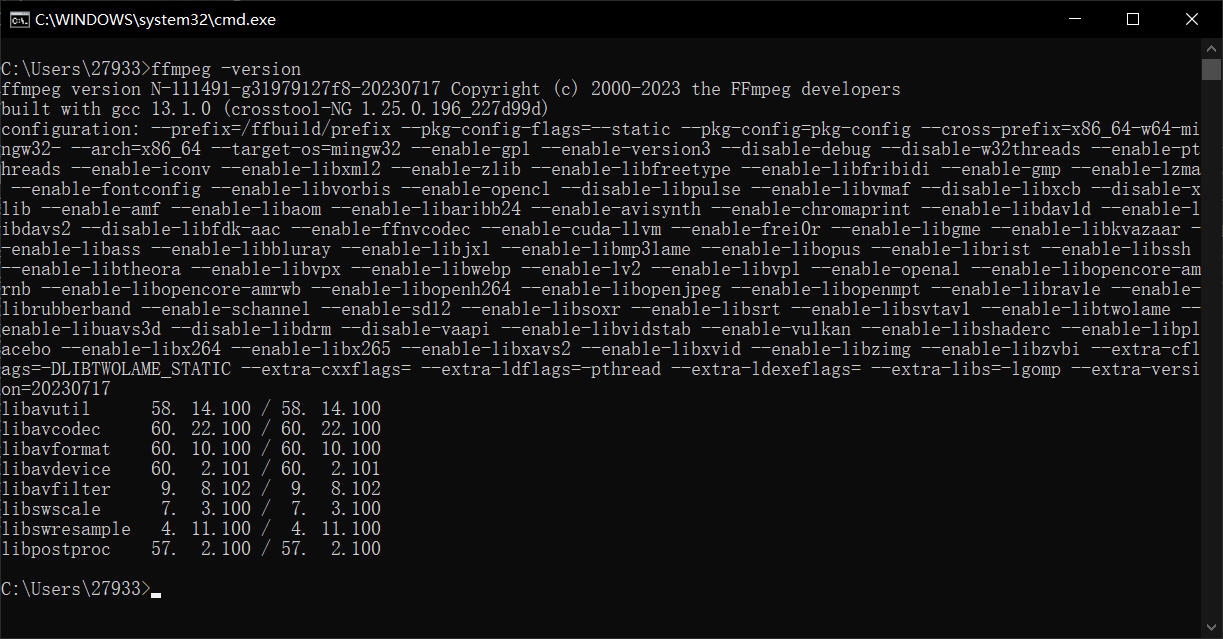
ffmpeg简介
ffmpeg/ffplay/ffprobe区别
ffmpeg: Hyper fast Audio and Video encoder 超快音视频编码器(类似爱剪辑)
ffplay: Simple media player 简单媒体播放器
ffprobe: Simple multimedia streams analyzer 简单多媒体流分析器
帮助命令
1 | ffmpeg -h |
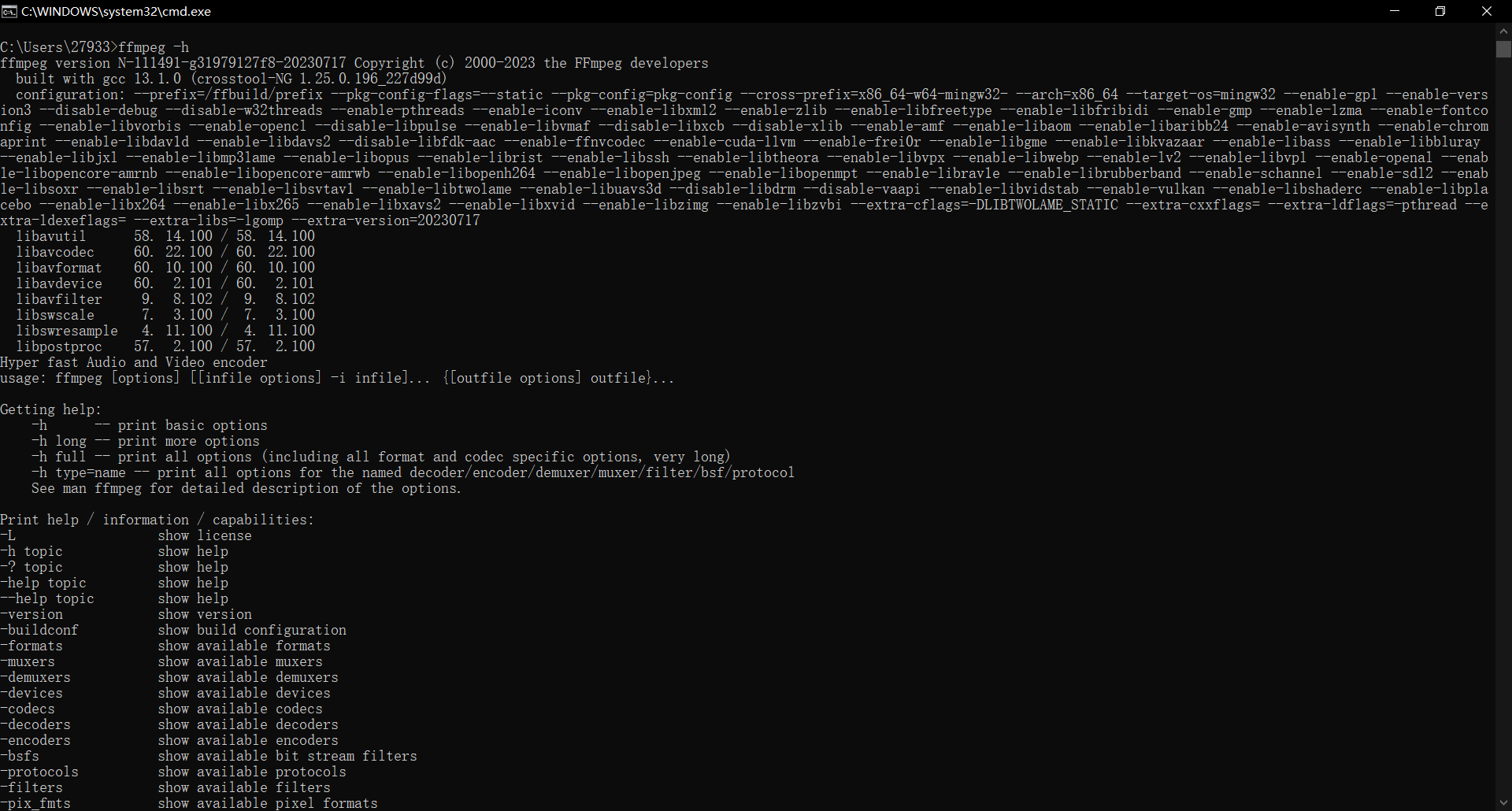
播放视频
1 | ffplay "视频名字.规格" |
查看视频详细参数
1 | ffprobe "视频名字.规格" |
转码(转换格式、编码)
转格式
ts转mp4
1 | ffmpeg -i "input.ts" output.mp4 |
其他的也这样
转编码
查看编码器
1 | ffmpeg -codecs |
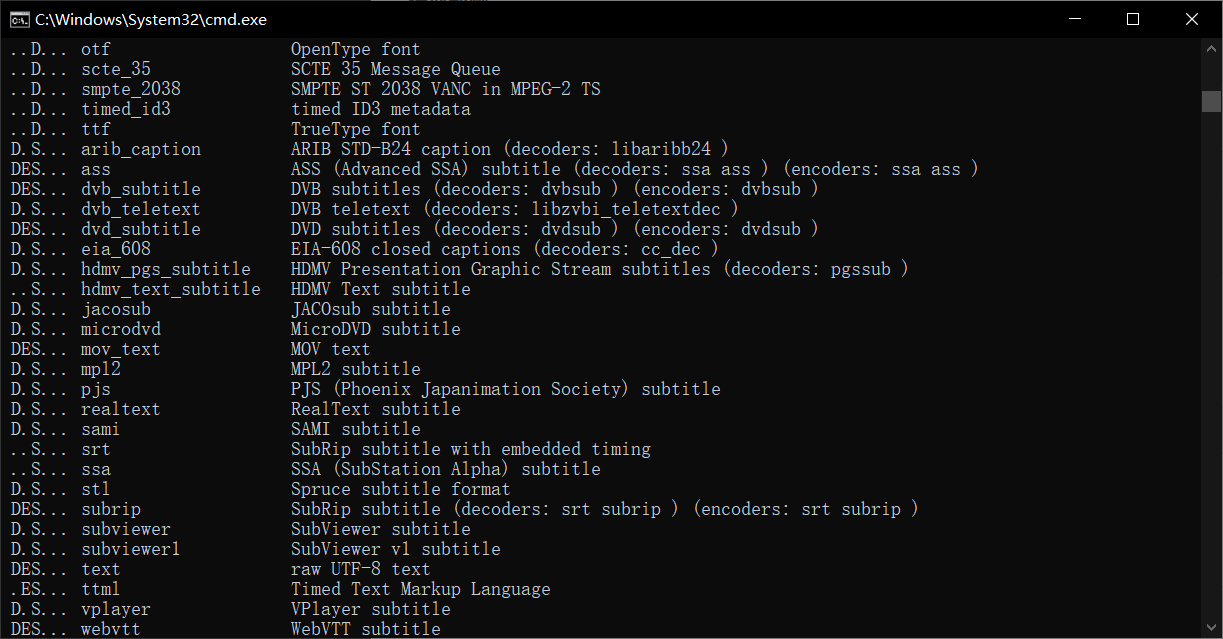
MP4封装:H264视频编码+AAC音频编码
WebM封装:VP8视频编码+Vorbis音频编码
OGG封装:Theora视频编码+Vorbis音频编码
flac转mp3
由于我的监听耳机线烧了,我只能用蓝牙耳机(HUAWEI FreeBuds pro 2)听,细节还是在的,但是我没办法很准确说出来,得更加准确的监听耳机和音乐播放软件才能更好进行对比
1 | ffmpeg -i "米津玄师 - Lemon.flac" "米津玄师 - Lemon.mp3" |
也可以使用下面参数,不用默认也可:
采样率:-ar 44100
指定音频比特率:-ab 320k
指定声道数:-ac 2
1 | Audio options: |
4K转1080P
懒得写了,没有4K的AV。。。
合并提取
视频去掉音频
1 | ffmpeg -i "input.mp4" -vcodec copy -an output.mp4 |
保持原本编码格式:copy
静音:-an
视频中截取音频
1 | ffmpeg -i "input.mp4" -vn -acodec copy output.m4a |
剔除视频:-vn
保持原本编码格式:copy
提取的音频和提取的视频合并
1 | ffmpeg -i output.m4a -i output.mp4 -c copy out.mp4 |
mp4提取mp3
1 | ffmpeg -i "input.mp4" -q:a 0 -map a "input.mp3" |
音频截取
截取1分到1分10秒这段音频
1 | ffmpeg -i "input.mp3" -ss 00:01:00 -t 10 -acodec copy output.mp3 |
保持原本编码格式:copy
画面截取
截取视频画面第5秒的画面
1 | ffmpeg -i "input.mp4" -ss 5 -vframes 1 img.jpg |
设置要编码多少帧:-vframes
视频打上水印(有点难。。。没实现)
在视频左上方添加水印
1 | ffmpeg -i "input.mp4" -i img.jpg -filter_complex "overlay=20:20" out.mp4 |
视频转gif
1 | ffmpeg -i "input.mp4" -ss 5 -to 20 -s 640x320 -r 15 out.gif |